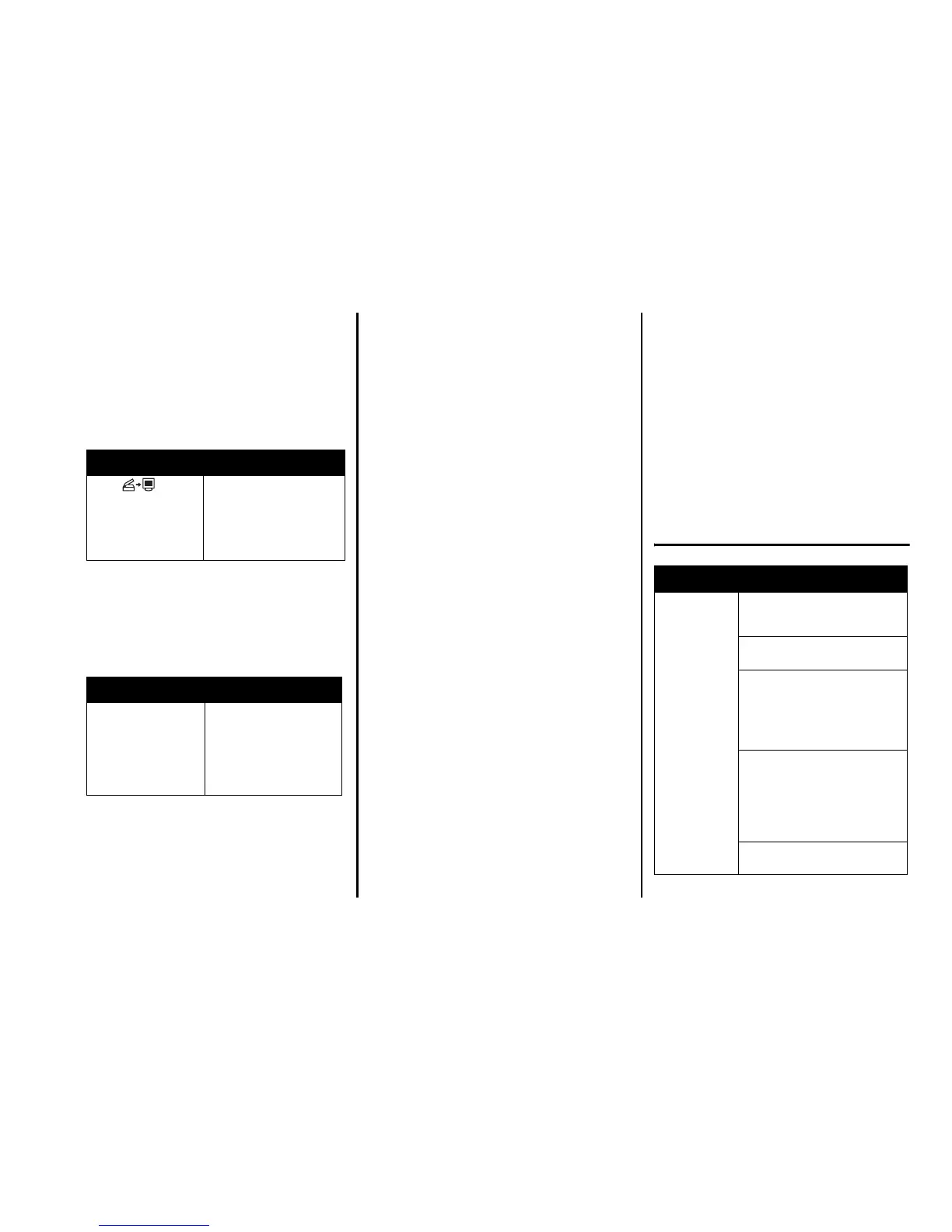14
Uso del Centro Todo en Uno
Utilice el Centro Todo en Uno para realizar tareas
creativas, como imprimir una misma imagen varias
veces en una página, aumentar o reducir imágenes,
imprimir imágenes como un póster de varias páginas,
enviar faxes por medio de un módem o modificar
imágenes mediante un editor de fotografías.
Para abrir el Centro Todo en Uno, utilice uno de los
métodos siguientes:
Uso del Centro de soluciones
El Centro de soluciones ofrece ayuda, así como
información acerca del estado de la impresora
y del nivel de tinta.
Para abrir el Centro de soluciones, utilice uno de los
métodos siguientes:
Uso de Propiedades de impresión
Propiedades de impresión es el software que controla
la función de impresión cuando la impresora está
conectada a un equipo. Sus valores se pueden
modificar en función del tipo de proyecto que desee
crear. Puede abrir Propiedades de impresión
prácticamente desde cualquier programa:
1 Con un documento abierto, haga clic en Archivo
Æ Imprimir.
2 En el cuadro de diálogo Imprimir, haga clic
en Propiedades, Preferencias, Opciones
o Configurar.
Uso del Editor de fotografías
Utilice el software del Editor de fotografías para editar
gráficos o fotografías.
En el Editor de fotografías puede reducir el efecto de
ojos rojos, recortar imágenes o cambiar su tamaño,
ajustar el brillo y el contraste o utilizar otras
herramientas.
1 Haga clic en Inicio Æ Programas o Todos los
programas
Æ Lexmark 2400 Series.
2 Seleccione el Editor de fotografías.
3 Haga clic en Archivo Æ Abrir para seleccionar
la imagen que desee editar.
4 Edite la imagen mediante las herramientas
disponibles.
5 Haga Archivo Æ Guardar como.
6 Introduzca un nombre y un tipo de archivo y haga
clic en Guardar.
Uso de la barra de herramientas
web
La barra de herramientas web de Lexmark se puede
utilizar para imprimir versiones imprimibles de páginas
web.
Nota: la barra de herramientas web se inicia de
forma automática al navegar por la web
por medio de Microsoft Windows Internet
Explorer versión 5.5 o posterior.
Utilice la barra de herramientas web para:
• Cambiar la configuración de la impresora.
• Obtener más información acerca de la
impresora.
• Imprimir una página web completa con calidad
normal o de borrador.
• Imprimir sólo el texto de una página web.
• Imprimir sólo las fotografías o imágenes de una
página web.
• Ver una presentación preliminar de una página
web antes de imprimirla.
Solución de problemas
de impresión
Método 1 Método 2
Pulse . 1 Haga clic en Inicio Æ
Programas o Todos los
programas
Æ Lexmark
2400 Series.
2 Seleccione Centro Todo
en Uno Lexmark.
Método 1 Método 2
En el escritorio, haga
doble clic en el icono del
Estudio de imágenes y
en el botón
Mantenimiento/
Solución de
problemas.
1 Haga clic en Inicio Æ
Programas o Todos los
programas
Æ Lexmark
2400 Series.
2 Seleccione el Centro de
soluciones.
Síntoma Solución
Calidad de
textos y gráficos
baja, incluidos:
• Páginas en
blanco
• Colores
incorrectos
• Falta de
caracteres
• Impresión
apagada
• Impresión
oscura
•Líneas
inclinadas
• Manchas de
color negro
•Rayas
•Caracteres
inesperados
•Líneas
blancas
Compruebe el nivel de tinta e instale
un cartucho de impresión nuevo si es
necesario.
Consulte la sección “Mejora de la
calidad de impresión”.
Para prevenir que aparezcan
manchas de tinta, retire cada hoja a
medida que salga y deje que se
seque antes de apilarla. Las
transparencias pueden tardar hasta
15 minutos en secarse.
Utilice otra marca de papel. Cada
marca de papel acepta la tinta de
una forma diferente. Utilice papel
fotográfico Premium de Lexmark si
está imprimiendo fotografías o
cualquier otro tipo de imágenes de
alta calidad.
Utilice únicamente papel nuevo y sin
arrugas.
